Plik BDMV to format przechowywania filmów o wysokiej rozdzielczości powszechnie używany w przypadku płyt Blu-ray, który może zapewnić doskonałe wrażenia audiowizualne. Natomiast plik ISO to powszechny format pliku obrazu dysku, który zwykle pakuje dane z płyty do pliku i tworzy osobny plik do tworzenia kopii zapasowej, przesyłania i innych operacji na komputerze. Czasami ludzie chcieliby przekonwertować BDMV do ISO z powodów takich jak przenośność plików ISO. Jeśli chcesz wiedzieć, jak to zrobić, ten artykuł jest dla Ciebie! Przedstawimy proste sposoby, używając trzech różnych narzędzi, aby umożliwić Ci to w systemie Windows lub Mac.
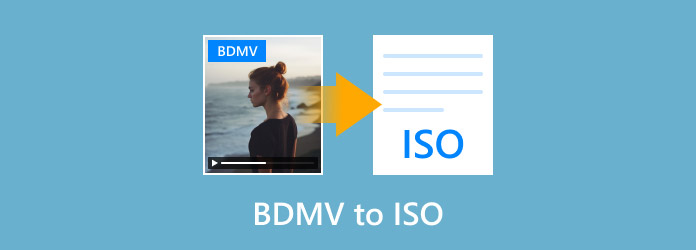
- Część 1. Wprowadzenie do BDMV i ISO
- Część 2. Jak przekonwertować BDMV na ISO w systemie Windows
- Część 3. Jak przekonwertować BDMV na ISO na komputerze Mac
- Część 4. Jak bezpłatnie przekonwertować BDMV na ISO
Część 1. Wprowadzenie do BDMV i ISO
Przede wszystkim w tej sekcji przyjrzymy się bliżej temu, czym są pliki BDMV i ISO.
Plik BDMV
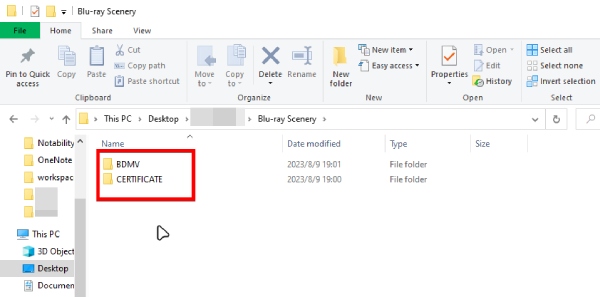
plik BDMV oznacza Blu-ray Disc Movie. Jako format przechowywania plików używany przez płyty Blu-ray, może przechowywać wysokiej jakości treści wideo i audio, zapewniając lepsze wrażenia wizualne niż płyty DVD. Jednak nie zawiera danych wideo ani audio, ale informacje o zawartości płyty. Folder BDMV zazwyczaj składa się z folderów takich jak STREAM, PLAYLIST, CLIPINF itp., które zawierają główne pliki wideo, audio, strumieniowe pliki napisów, pliki listy odtwarzania itp. dla filmu. Warto wspomnieć, że pliki BDMV nie są plikami wideo, więc nie można ich odtwarzać jak normalnych plików wideo. Odtwarzacz, który może obsługiwać format Blu-ray lub narzędzie do konwersji ich do bardziej powszechnego formatu.
Plik ISO
Pliki ISO, znany również jako obrazy ISO. Jest to plik zawierający całą zawartość nośnika danych oryginalnego CD-ROM, w tym system plików, strukturę katalogów, wszystkie pliki i foldery itd. Można go traktować jako kopię fizycznego CD-ROM w formacie cyfrowym: to znaczy, że można go używać do łatwego przechowywania, udostępniania i używania zawartości CD-ROM bez potrzeby posiadania fizycznego CD-ROM. Ogólnie rzecz biorąc, pliki ISO są potężnym i szeroko stosowanym formatem pliku obrazu dysku, który można dobrze wykorzystać do dystrybucji oprogramowania, tworzenia kopii zapasowych i nie tylko.
Podsumowując, konwersja pliku BDMV do pliku ISO jest przydatna z następujących głównych powodów:
• Łatwiejsze zarządzanie, kopiowanie i przechowywanie;
• Łatwiej jest je przenosić i udostępniać innym.
• Wygodniej jest odtwarzać filmy Blu-ray;
• Umożliwia cyfrowe tworzenie kopii zapasowych i archiwizację zawartości płyt.
Ogólnie rzecz biorąc, format BDMV do ISO zapewnia wygodny i wydajny sposób tworzenia kopii zapasowych, przechowywania i oglądania filmów Blu-ray.
Część 2. Jak przekonwertować BDMV do ISO w systemie Windows
Blu-ray Master wybrał DVD Creator jest jednym z najlepszych programów do nagrywania płyt Blu-ray i DVD dla systemów Windows i MacOS. Umożliwia łatwe tworzenie plików BDMV jako plików obrazów ISO z prostym interfejsem, przyjazną dla użytkownika nawigacją i niesamowitą szybkością nagrywania. To narzędzie umożliwia edycję przed nagraniem, w tym budowanie, przycinanie, cięcie, obracanie i odwracanie wideo. Ponadto ma wiele szablonów menu z różnymi motywami, które umożliwiają dostosowywanie rozdziałów i tworzenie płyt DVD/Blu-ray z konfigurowalnymi menu według własnego uznania. Przyjrzyjmy się szczegółowym krokom konwersji BDMV do ISO za pomocą tego narzędzia poniżej:
Darmowe pobieranie
Dla Windowsa
Bezpieczne pobieranie
Darmowe pobieranie
dla systemu macOS
Bezpieczne pobieranie
Krok 1.Kliknij przycisk Darmowe pobieranie, aby pobrać i zainstalować Blu-ray Master wybrany program DVD Creator na komputerze z systemem Windows/Mac. Następnie uruchom to oprogramowanie, a zobaczysz następujący interfejs.
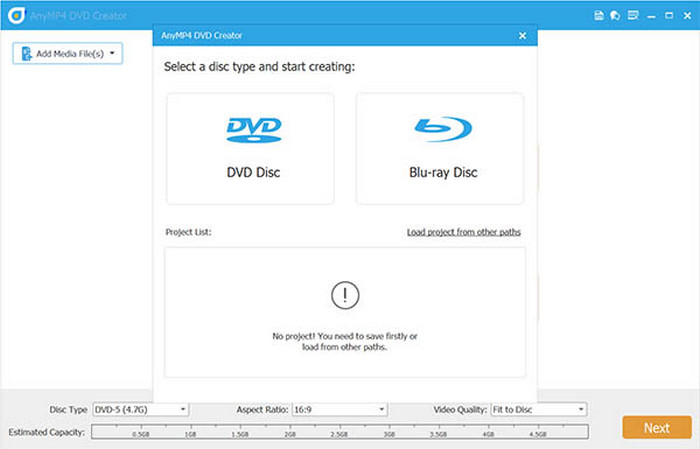
Krok 2.Następnie kliknij przycisk Dodaj pliki multimedialne w lewym górnym rogu, aby zaimportować pliki BDMV, które chcesz przekonwertować, po czym kliknij przycisk Dalej, aby przejść do następnego kroku.
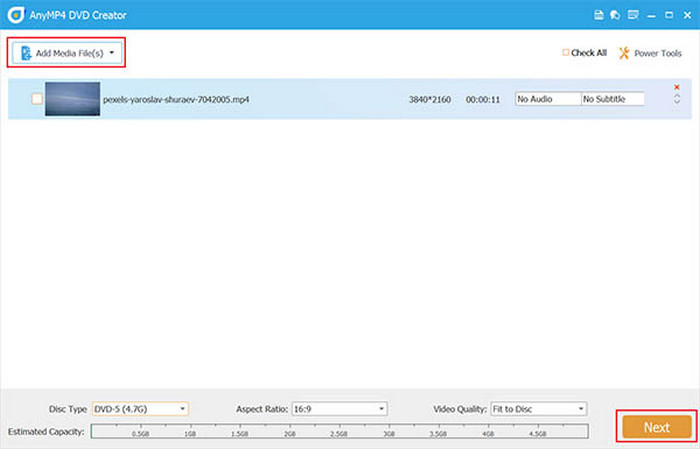
Krok 3.Później możesz wybrać szablon menu tutaj. Możesz również dodać muzykę w tle do swojego wideo, zaznaczając pole Dodaj muzykę w tle. Następnie kliknij przycisk Nagraj.
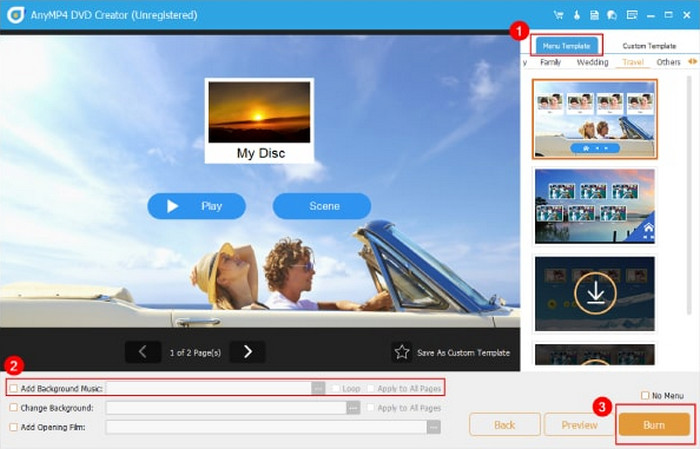
Krok 4.Na koniec wybierz ścieżkę folderu dla pliku BDMV, który ma zostać przekonwertowany na plik ISO i zaznacz pole wyboru Zapisz jako ISO. Kliknij Start w prawym dolnym rogu, aby rozpocząć tworzenie pliku ISO z BDMV.
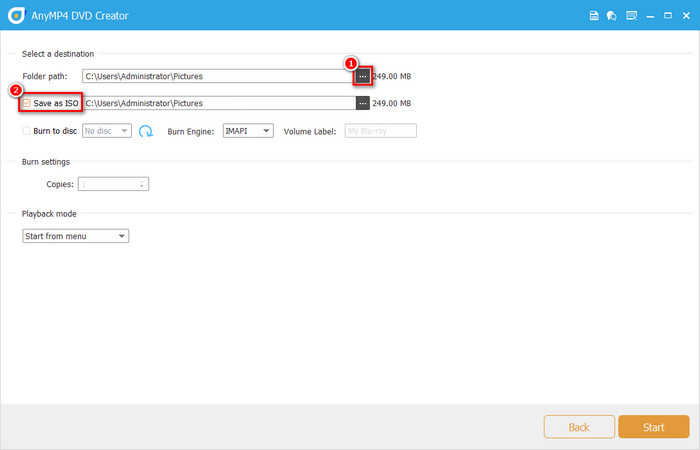
Część 3. Jak przekonwertować BDMV do ISO na komputerze Mac
Leawo Blu-ray Creator to oprogramowanie do nagrywania płyt Blu-ray i DVD dla komputerów Mac i Windows, które obsługuje zadania nagrywania płyt Blu-ray/DVD, w tym wyprowadzanie plików wideo z folderów BDMV do plików obrazów ISO. Oferuje różnorodne wstępnie ustawione opcje menu płyt, które umożliwiają projektowanie menu płyt według własnego uznania. Posiada również wbudowany edytor wideo, dzięki któremu personalizowanie zawartości płyt Blu-ray/DVD za pomocą klipów, znaków wodnych, efektów wideo 3D i innych jest przyjemniejsze. Poniżej przedstawiono kroki konwersji BDMV na ISO za jego pomocą:
Krok 1.Otwórz Leawo Blu-ray Creator i przejdź do zakładki Burn. Kliknij przycisk Add Video lub przeciągnij i upuść plik BDMV do programu.
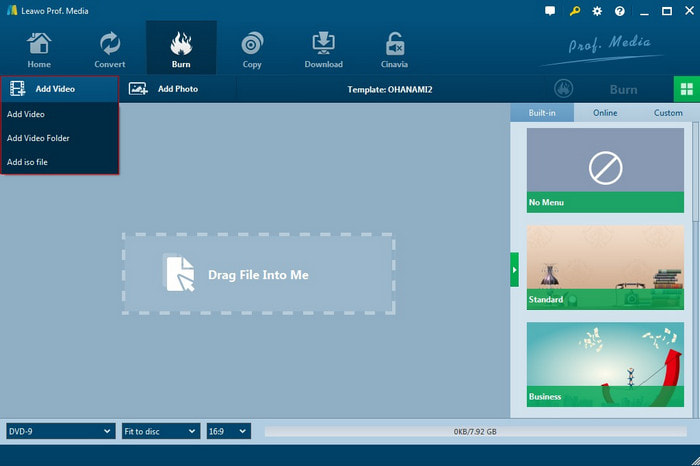
Krok 2.Na prawym pasku bocznym możesz wybierać spośród różnych gotowych szablonów menu. Ponadto pozwala on na natychmiastowy podgląd wybranego menu i edycję go zgodnie z Twoimi potrzebami.
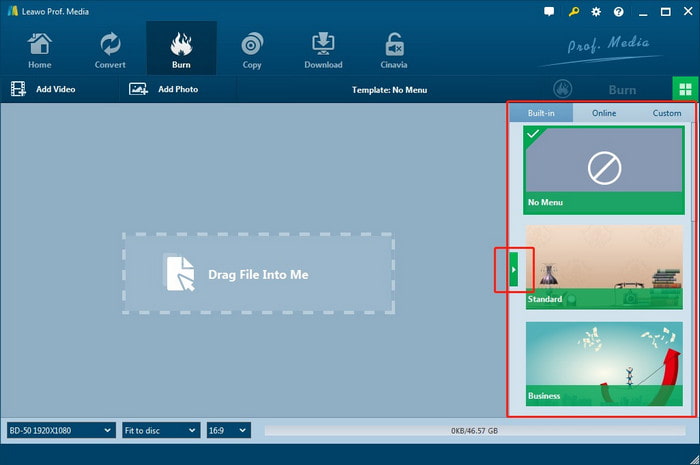
Krok 3.Ustaw opcje Burn to, Disc Label i Save to. Jedną rzeczą, o której należy pamiętać w tym kroku, jest to, że aby przekonwertować plik BDMV na plik ISO, należy zaznaczyć Plik ISO opcja. Następnie kliknij przycisk Burn, aby natychmiast rozpocząć konwersję BDMV do ISO.
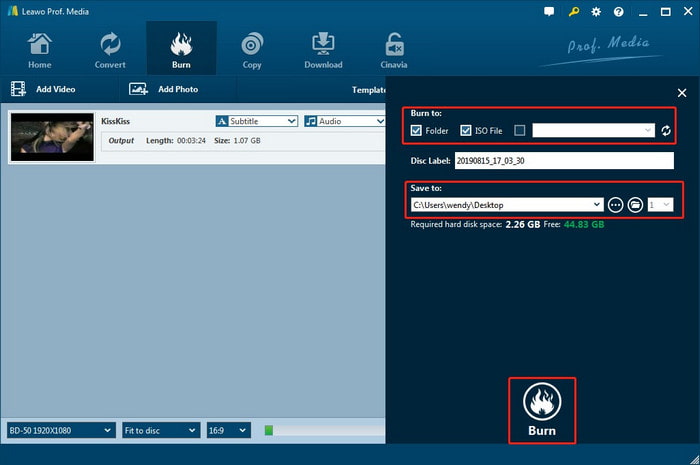
Po zakończeniu nagrywania możesz uzyskać dostęp do przekonwertowanego pliku obrazu ISO w wybranym folderze.
Część 4. Jak bezpłatnie przekonwertować BDMV na ISO
ImgBurn to darmowy i lekki program do nagrywania płyt DVD/Blu-ray. Ponieważ jest to starszy program i nie był aktualizowany od dłuższego czasu, obsługuje wszystkie systemy operacyjne Windows, w tym niektóre starsze wersje. Jeśli używasz Wine, może również działać w systemach Linux. Obsługuje tworzenie plików obrazów z płyt i zapisywanie ich na płytach, więc można go używać do nagrywania plików BDMV do plików ISO. Poniżej pokażemy Ci kroki:
Krok 1.Uruchom ImgBurn. Następnie kliknij opcję Utwórz obraz z plików/folderów, aby przejść do następnego okna.
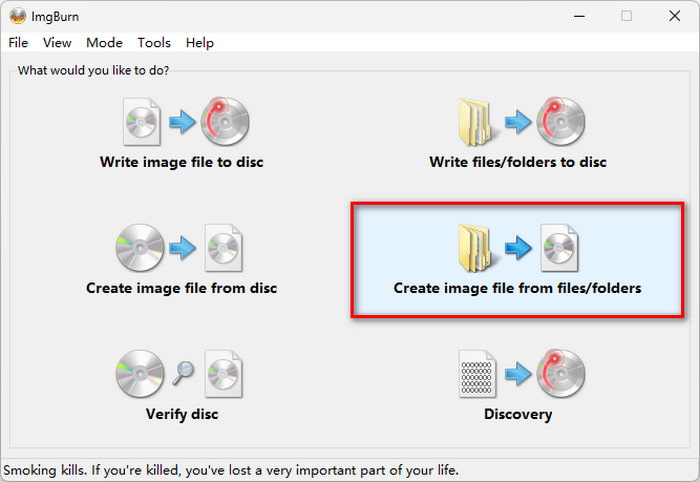
Krok 2.Kliknij przycisk Browser dla pliku/folderu, aby zaimportować plik BDMV lub folder zawierający BDMV do ImgBurn. Następnie kliknij Browser dla pliku w obszarze Destination, aby wybrać ścieżkę zapisu, aby zapisać plik ISO.
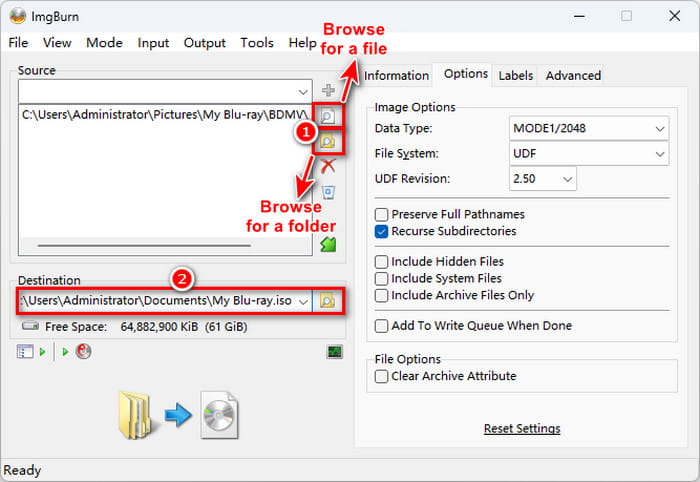
Krok 3.Ustaw system plików na UFD, a wersję UFD na 2.50. Następnie kliknij przycisk Kompiluj w lewym dolnym rogu, aby rozpocząć nagrywanie BDMV do obrazu ISO i poczekaj na zakończenie nagrywania.
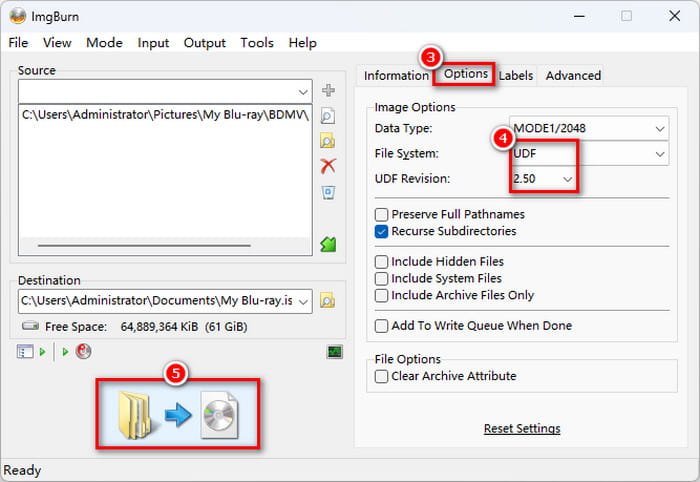
Wniosek
W tym artykule przedstawiliśmy Ci trzy sposoby konwersji BDMV do ISO używając oprogramowania odpowiedniego dla Windows i Mac, odpowiednio. Powinieneś już wiedzieć, jak konwertować Blu-ray do ISO. Najlepszym z tych trzech narzędzi jest Blu-ray Master wybrany DVD Creator. To oprogramowanie do nagrywania DVD, kompatybilne z Windows i Mac, może szybko tworzyć pliki ISO z plików BDMV, obsługuje edycję i modyfikację wideo przed nagraniem i zapewnia wiele konfigurowalnych szablonów menu. Naprawdę warto spróbować. Teraz kliknij przycisk pobierania poniżej, aby rozpocząć bezpłatny okres próbny!
Darmowe pobieranie
Dla Windowsa
Bezpieczne pobieranie
Darmowe pobieranie
dla systemu macOS
Bezpieczne pobieranie
Więcej od Blu-ray Mastera
- 3 najlepsze sposoby odtwarzania plików BDMV na Windows i Mac
- 3 najlepsze sposoby na konwersję pliku BDMV do formatu MP4 w 2025 roku
- 3 sposoby bezstratnej konwersji Blu-ray na plik ISO za pomocą menu
- 6 najlepszych twórców ISO w 2025 r. [Rozwiązania bezpłatne i płatne]
- 5 metod tworzenia obrazu ISO z DVD w systemach Windows, Mac i Linux
- Co to jest i jak zamontować ISO w Windows 10 i 11


